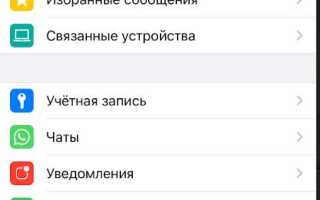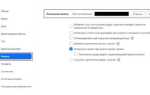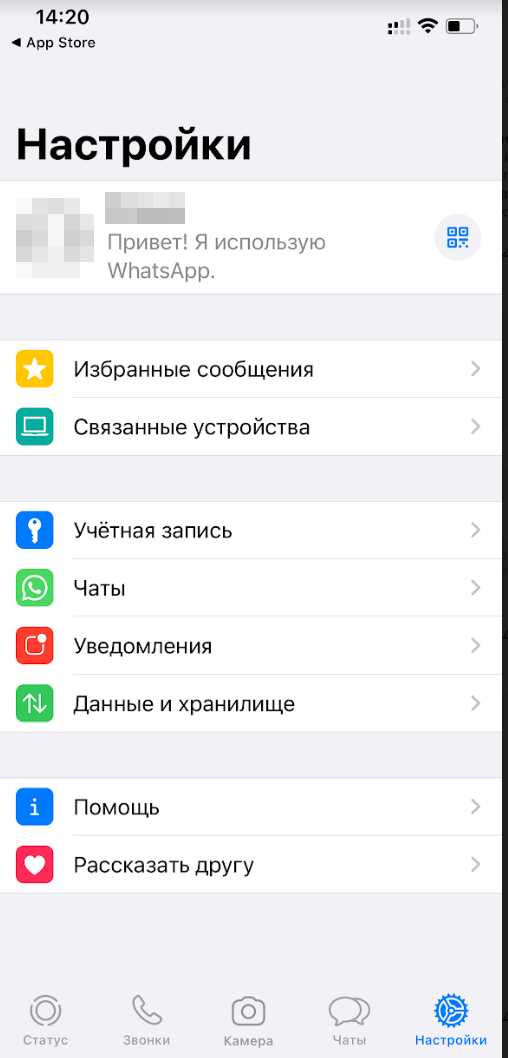
При переходе на новый смартфон пользователи WhatsApp сталкиваются с риском потери переписки, медиафайлов и истории звонков. Чтобы этого избежать, необходимо заранее выполнить перенос данных, опираясь на актуальные методы резервного копирования и восстановления, поддерживаемые самой платформой.
Если используется Android, необходимо убедиться, что резервная копия создана в Google Диске. Для этого откройте WhatsApp, перейдите в Настройки → Чаты → Резервная копия чатов и нажмите «Создать копию». Убедитесь, что в списке учётных записей выбран нужный аккаунт Google и включена автоматическая синхронизация.
На iPhone копии хранятся в iCloud. В WhatsApp откройте Настройки → Чаты → Резервное копирование и активируйте параметр «Создать резервную копию». Перед переносом проверьте, что достаточно свободного места в iCloud и что номер телефона, привязанный к новой и старой версии WhatsApp, совпадает.
После включения нового устройства необходимо установить WhatsApp, подтвердить номер телефона и согласиться на восстановление истории из резервной копии. Если этого не сделать на этапе активации, данные восстановить не получится.
Перенос между Android и iPhone возможен через встроенный инструмент «Перенос на iOS» или кабельное соединение (для Android 12 и новее). WhatsApp распознаёт тип подключения и предлагает автоматическое копирование истории чатов, включая текст, изображения и голосовые сообщения.
Подготовка резервной копии чатов на старом устройстве
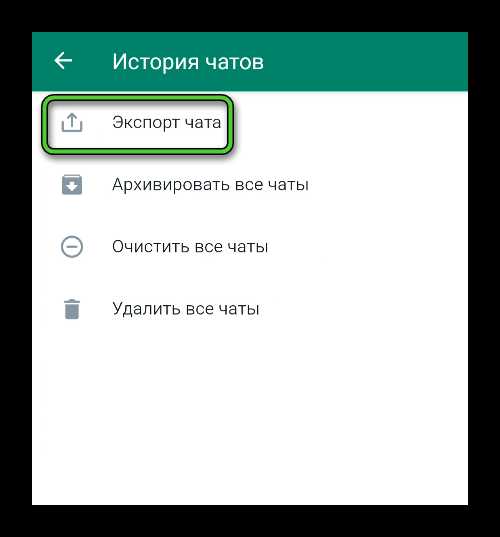
Перед переносом аккаунта на новое устройство необходимо создать актуальную резервную копию. Для этого используйте встроенные средства WhatsApp.
- Откройте WhatsApp и перейдите в «Настройки» → «Чаты» → «Резервная копия».
- Убедитесь, что аккаунт Google (для Android) или iCloud (для iPhone) привязан к WhatsApp.
- Нажмите «Создать копию», чтобы сохранить чаты вручную. Не отключайте Wi‑Fi до завершения процесса.
Если используется Android:
- Убедитесь, что Google Диск активен и доступ к нему предоставлен WhatsApp.
- Проверьте, что в настройках резервного копирования выбран нужный Google-аккаунт.
- Рекомендуется включить автоматическое резервное копирование по Wi‑Fi, чтобы не потерять данные в будущем.
Если используется iPhone:
- Зайдите в «Настройки» → [ваше имя] → iCloud и убедитесь, что iCloud Drive включён.
- Проверьте, что WhatsApp имеет доступ к iCloud.
- Создайте резервную копию через WhatsApp. Объём доступного пространства в iCloud должен быть достаточным для сохранения всех данных.
Медиафайлы сохраняются вместе с сообщениями. Если необходимо уменьшить объём копии, отключите опцию включения видео перед созданием резервной копии.
Проверка аккаунта Google или iCloud для хранения резервной копии
Перед переносом чатов убедитесь, что на старом устройстве активирован нужный облачный аккаунт. Для Android это Google-аккаунт, для iPhone – iCloud.
На Android откройте WhatsApp, перейдите в «Настройки» → «Чаты» → «Резервная копия чатов». В разделе «Учетная запись Google» должно быть указано актуальное имя пользователя. Если поле пустое или указан не тот аккаунт, нажмите и выберите нужный. Убедитесь, что в системе активна синхронизация Google Диска: «Настройки» → «Аккаунты» → выберите свой аккаунт → «Синхронизация аккаунта» → включите переключатель «Диск».
На iPhone зайдите в «Настройки» → [ваше имя] → iCloud. Проверьте, что переключатель iCloud Drive включен. Затем откройте WhatsApp, перейдите в «Настройки» → «Чаты» → «Резервное копирование». Убедитесь, что используется тот же Apple ID, к которому привязан iCloud. Если авторизация не выполнена, резервная копия не создастся.
На обоих типах устройств проверьте наличие подключения к Wi-Fi и свободное место в облаке. Google Диск предоставляет 15 ГБ бесплатно, iCloud – 5 ГБ. Если хранилища недостаточно, резервное копирование может завершиться с ошибкой.
Настройки автоматического бэкапа в WhatsApp
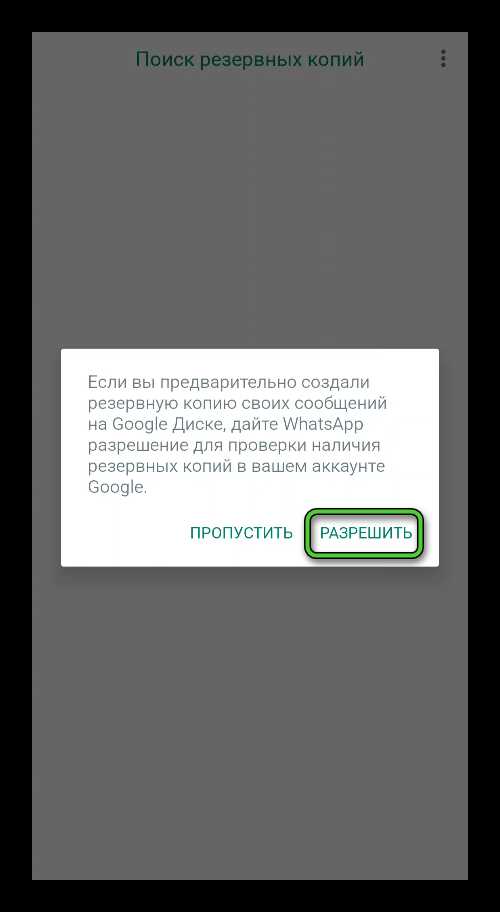
Откройте WhatsApp, перейдите в Настройки → Чаты → Резервная копия чатов. Нажмите Авторезервное копирование и выберите частоту: ежедневно, еженедельно или ежемесячно. Для отключения выберите Никогда.
На Android резервная копия сохраняется в Google Диск. Убедитесь, что выбран аккаунт Google, и включена синхронизация. Объём хранилища должен позволять сохранить архив, особенно при наличии медиафайлов. Размер резервной копии можно уменьшить, отключив пункт Включать видео.
На iPhone копии сохраняются в iCloud. Проверьте наличие свободного места в iCloud и включите доступ WhatsApp к нему в настройках устройства. Для стабильного создания копий требуется подключение к Wi‑Fi и активный Apple ID.
Перед сменой телефона выполните ручное копирование – нажмите Создать копию. Это позволит сохранить последнюю версию чата, включая новые сообщения, не вошедшие в автоматический бэкап.
Перенос чатов на новое устройство Android

Убедитесь, что на старом телефоне включено резервное копирование чатов в Google Диск: откройте WhatsApp, перейдите в «Настройки» → «Чаты» → «Резервная копия чатов» и нажмите «Создать резервную копию». Учетная запись Google должна быть привязана, а доступ к Google Диску – разрешён.
На новом устройстве выполните вход в ту же учетную запись Google. Установите WhatsApp с Play Маркета. После ввода номера телефона и подтверждения кода из SMS приложение обнаружит резервную копию. Нажмите «Восстановить» и дождитесь окончания процесса. После восстановления нажмите «Далее» – чаты появятся в исходном виде, а медиафайлы начнут загружаться в фоне.
Если резервная копия не находится, проверьте, что номер телефона и аккаунт Google совпадают с теми, что использовались на предыдущем устройстве. Также убедитесь, что на новом телефоне достаточно свободного места и стабильное подключение к интернету, желательно через Wi‑Fi.
Перенос чатов на новый iPhone
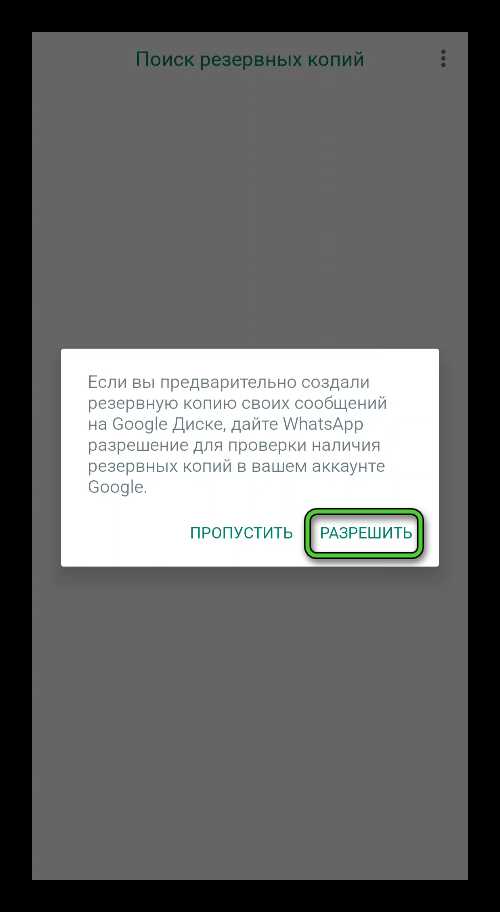
Для переноса чатов WhatsApp с одного iPhone на другой используется резервная копия в iCloud. Убедитесь, что на старом устройстве включено резервное копирование:
Откройте WhatsApp → Настройки → Чаты → Резервная копия → Создать копию. Перед этим проверьте, что:
- Учетная запись iCloud активна и связана с Apple ID;
- Достаточно свободного места в iCloud (размер копии указан в WhatsApp);
- iPhone подключен к Wi-Fi и заряд выше 50%.
После создания копии установите WhatsApp на новом iPhone, введите тот же номер и подтвердите его. При появлении запроса на восстановление данных из iCloud выберите «Восстановить». Чаты загрузятся автоматически. Медиафайлы подтягиваются по мере подключения к сети.
Если копия не находится:
- Убедитесь, что номер телефона и Apple ID совпадают с теми, что использовались на старом устройстве;
- Проверьте, включена ли iCloud Drive в Настройках iPhone → Apple ID → iCloud;
- Убедитесь, что резервная копия была действительно создана (в WhatsApp отображается время последнего сохранения).
Резервные копии на iPhone не сохраняются в Google Диск и не переносятся напрямую с Android без использования сторонних решений или функции переноса данных между платформами, доступной в приложении «Перенос на iOS» (только для перехода с Android).
Межплатформенный перенос данных: с Android на iPhone и наоборот
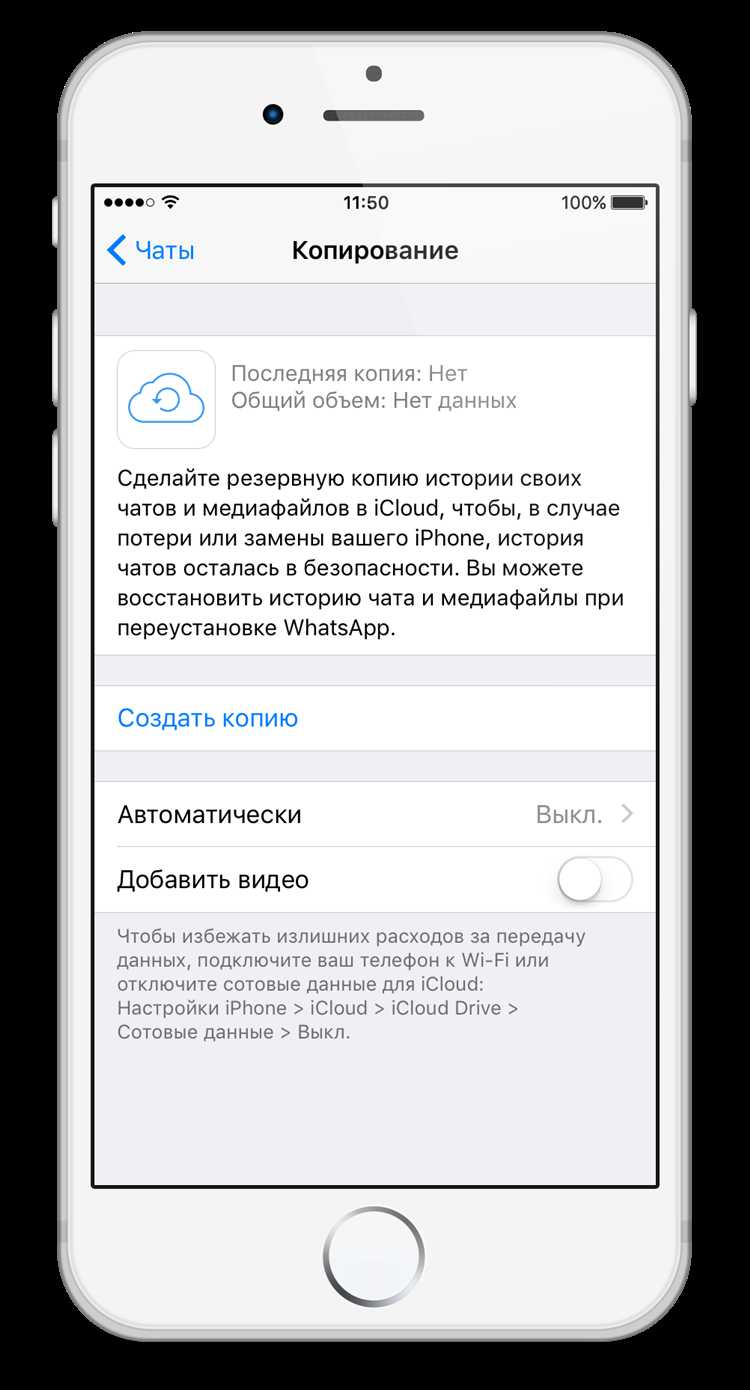
WhatsApp не поддерживает прямой перенос чатов между Android и iPhone из-за разной структуры резервных копий. Для сохранения переписок при смене платформы применяют специализированные методы и инструменты.
Основные варианты переноса данных:
-
Официальное приложение «Перенос на iOS» (Move to iOS) для перехода с Android на iPhone:
- Поддерживает передачу чатов WhatsApp вместе с медиафайлами.
- Требует iPhone с iOS 15.5 или новее и WhatsApp версии не ниже 2.22.10.70.
- Необходима новая активация iPhone, так как перенос проходит при первой настройке устройства.
- Подключение по Wi-Fi между телефонами, зарядка выше 50%.
-
Перенос с iPhone на Android реализован официально для некоторых моделей Samsung, Google Pixel, и новых устройств на Android 12 и выше:
- Требуется USB-C кабель для соединения двух устройств.
- Во время первой настройки Android предлагается импорт чатов WhatsApp с iPhone.
- WhatsApp на iPhone должен быть обновлен до последней версии.
-
Сторонние программы – для случаев, когда официальные методы недоступны:
- Используйте проверенные решения, например, iCareFone, Dr.Fone или MobileTrans.
- Они создают локальные резервные копии и конвертируют данные для новой платформы.
- Обязательно сохраняйте исходные резервные копии перед началом процесса.
- Обратите внимание на совместимость с версией WhatsApp и ОС устройств.
Прямое копирование базы данных WhatsApp между платформами невозможно из-за шифрования и форматов резервных копий. Ключевой момент – выполнять перенос в рамках начальной настройки нового устройства или использовать специализированные утилиты с пошаговой инструкцией.
Что делать, если резервная копия не восстанавливается

Проверьте подключение к интернету. Для восстановления резервной копии требуется стабильное и быстрое соединение. Рекомендуется использовать Wi-Fi с минимальной скоростью не менее 5 Мбит/с.
Убедитесь, что используется тот же номер телефона и аккаунт Google или iCloud. Резервная копия привязана к конкретному номеру и аккаунту. Несовпадение приведет к ошибке восстановления.
Свободное место на устройстве. Для восстановления необходим объем свободной памяти, как минимум равный размеру резервной копии. Проверьте, что на телефоне достаточно места, иначе процесс прервётся.
Обновите приложение WhatsApp до последней версии. Старая версия может не поддерживать восстановление с актуального формата резервных копий.
Проверьте дату создания резервной копии. Иногда восстановление пытается загрузить устаревший файл. В настройках WhatsApp убедитесь, что резервная копия свежая и не повреждена.
Перезапустите телефон перед восстановлением. Это поможет устранить возможные сбои в работе системы и освободить ресурсы.
Проверьте настройки доступа к хранилищу. WhatsApp должен иметь разрешение на чтение и запись данных на устройстве или в облаке.
Если восстановление с Google Drive или iCloud не удаётся, попробуйте локальное восстановление. Для Android-устройств файлы резервной копии могут храниться в папке WhatsApp/Databases. Переместите их на новое устройство и попробуйте восстановить оттуда.
Очистите кэш приложения. В настройках телефона найдите WhatsApp, очистите кэш, но не данные, и повторите попытку.
Если ни один из шагов не помог, сохраните резервные копии на ПК и обратитесь в службу поддержки WhatsApp с детальным описанием проблемы и логами приложения.
Вопрос-ответ:
Как перенести все чаты WhatsApp на новый телефон без потери данных?
Для сохранения переписок на новом устройстве нужно создать резервную копию. В WhatsApp зайдите в настройки, выберите раздел «Чаты», затем — «Резервная копия чатов». Там можно сделать копию в облако — Google Диск для Android или iCloud для iPhone. После установки WhatsApp на новом телефоне нужно войти под тем же номером и восстановить данные из копии.
Можно ли сохранить медиафайлы из чатов при смене телефона и как это сделать?
Да, медиафайлы тоже сохраняются, если использовать функцию резервного копирования. При создании копии в облаке вместе с сообщениями сохраняются фотографии, видео и голосовые сообщения. Чтобы не потерять их, важно подключиться к Wi-Fi и дождаться завершения резервного копирования. На новом устройстве после восстановления чаты и медиа загрузятся автоматически.
Что делать, если у меня телефон на Android, а новый — iPhone? Как перенести WhatsApp с сохранением истории?
Перенос истории WhatsApp между Android и iPhone стал доступен, но требует использования специального инструмента. Например, в официальном приложении есть функция «Перенос чатов с Android на iPhone» через кабель или Wi-Fi. Для этого на новом iPhone при настройке выбирают перенос данных с Android, подключают телефоны и следуют подсказкам. Важно заранее обновить WhatsApp до последней версии на обоих устройствах.
Что делать, если резервная копия не создаётся или восстановление не проходит?
Если копия не создаётся, стоит проверить свободное место на телефоне и в облачном хранилище, а также стабильность интернета. Иногда помогает перезапуск приложения и устройства. При проблемах с восстановлением стоит убедиться, что вы вошли в WhatsApp под тем же номером и используете тот же аккаунт Google или Apple ID, что и при создании копии. При повторяющихся ошибках можно попробовать сделать копию заново и повторить восстановление.
Как сохранить важные отдельные чаты, если не хочу создавать полную резервную копию?
Если нужно сохранить только отдельные диалоги, можно экспортировать их в виде файлов. Для этого в нужном чате нажмите меню, выберите «Экспорт чата». Можно сохранить переписку с вложениями или без них. Полученный файл можно отправить себе на почту или сохранить в другом месте. Этот способ удобен для резервирования важных разговоров без копирования всей истории.
Как перенести все свои чаты WhatsApp с одного телефона на другой без потери данных?
Чтобы сохранить переписку при смене телефона, нужно создать резервную копию чатов на старом устройстве. В WhatsApp это можно сделать через настройки в разделе «Чаты» — «Резервное копирование». Лучше всего делать копию в облачное хранилище, например, Google Диск для Android или iCloud для iPhone. После этого на новом телефоне при установке WhatsApp нужно войти в тот же аккаунт Google или Apple ID и восстановить данные из резервной копии. Так переписка и файлы будут перенесены полностью.